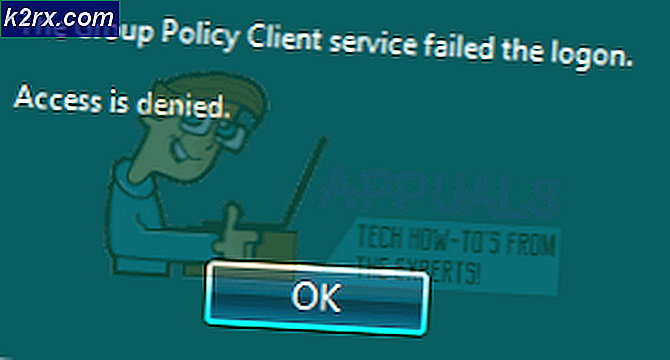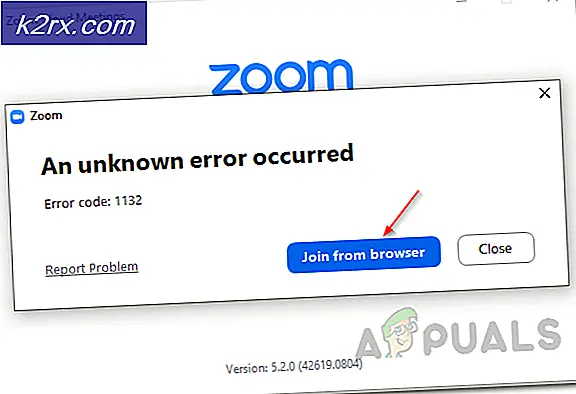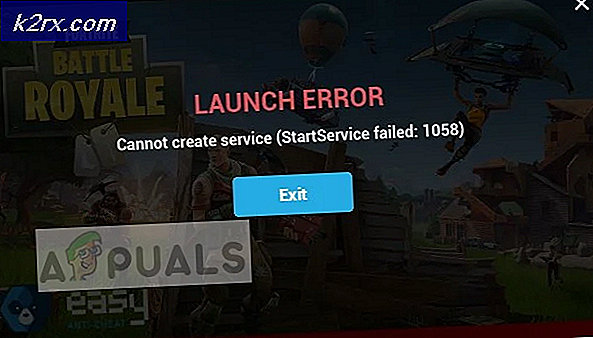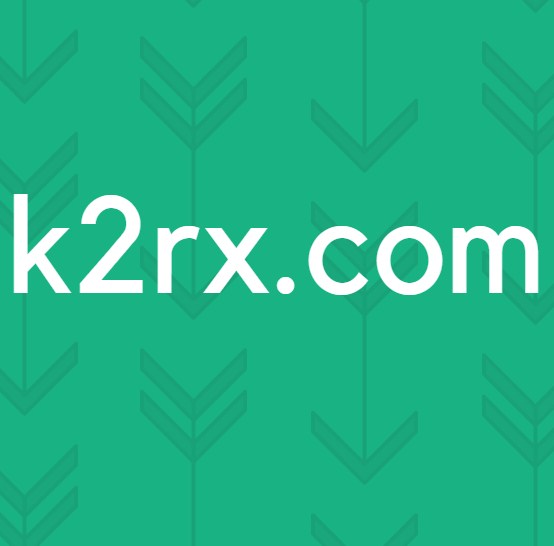Office Etkinleştirilirken Hata Kodu ERR_MISSING_PARTNUMBER?
Bazı Office kullanıcıları şu sorunla karşılaştıklarını bildiriyor: ERR_MISSING_PARTNUMBER Office ürünlerini etkinleştirmek için geçerli bir lisans anahtarı ekledikten sonra hata kodu. Çoğu durumda, bu sorun, etkilenen kullanıcılar temiz bir yükleme gerçekleştirdikten veya Office paketini yeniden yükledikten sonra ortaya çıkar.
Görünüşe göre, birden fazla senaryo var. ERR_MISSING_PARTNUMBERsorun:
Yöntem 1: Office Hizmet Durumunu Doğrulama
Bu sorunu ayrıntılı bir şekilde gidermeden önce, ilk adımınız sorunun yaygın olmadığını ve yalnızca sizin için meydana geldiğini doğrulamak olmalıdır.
Office paketinizi etkinleştirememenizin nedeni, Microsoft'un şu anda uğraştığı bir sunucu sorunu olabilir. Bu gibi durumlarda, sorun tamamen sizin kontrolünüz dışındadır - Tek yapabileceğiniz, sorunun oluştuğunu onaylamak ve Microsoft'un sorunu kendi tarafında düzeltmesini beklemektir.
Office'i etkileyebilecek herhangi bir sorunu kontrol etmek için bu bağlantıyı ziyaret edin (İşte) ve Microsoft'un şu anda Office ile ilgili herhangi bir sorunu bildirip bildirmediğini görün (Web için Office -Tüketici).
Araştırmanız Office sunucusuyla ilgili herhangi bir sorun göstermiyorsa, bir sunucu sorunuyla ilgilenmediğinizi onaylamışsınız demektir. Bu durumda, yerel olarak meydana geliyorsa sorunu gidermeye yönelik ek adımlar için aşağıdaki yöntemlere geçin.
Yöntem 2: Doğru ürün anahtarını eklediğinizden emin olma
Eğer alırsan ERR_MISSING_PARTNUMBERürününüzü etkinleştirmeye çalışırken hata Office.com/setup ve aşağıdaki hata mesajlarından birini görürseniz, işe Microsoft Office sunucularının durumunu kontrol ederek başlamalısınız:
- "Üzgünüz, şu anda hesabınızı oluşturamıyoruz. Ürün anahtarınızı tutun ve daha sonra tekrar deneyin. Bu tekrar olursa, desteğe başvurun. ”
- "Üzgünüz, bu ürün anahtarını veritabanımızda bulamıyoruz."
- "Üzgünüz, şu anda hesabınızı oluşturamıyoruz"
Bu 3 mesajın her biri, aslında Office'in daha eski bir sürümü için olan bir ürün anahtarı girdiğiniz durumlarda görünecektir - Office.com / kurulum.
Bu senaryonun kendi senaryonuz için geçerli olması durumunda, Office paketinizi etkinleştirmek için farklı bağlantılar (Office sürümünüze bağlı olarak) kullanmanız gerekecektir.
- Ofis 2010:
Ürün anahtarınızdaki rakamları sayın ve 25 karakter içeriyorsa ve aşağıdaki biçimi kullanıyorsa XXXXX-XXXXX-XXXXX-XXXXX-XXXXX, Doğru Office sürümünü indirmek ve etkinleştirmek için bu bağlantıyı kullanın:
https://www.microsoft.com/software-download/office
Ürün anahtarınız 27 karakter içeriyorsa ve aşağıdaki biçimi kullanıyorsa XXXXX-XXXXX-XXXXX-XXXXX-XXXXX-XX,Office sürümünüzü indirmek ve etkinleştirmek için aşağıdaki bağlantıya gidin:
https://getkey.office.com/office2010 - Office 2011 (macOS Sürümü):Bir macOS üzerinde Office 2011'i etkinleştirmeye çalışırken bu sorunla karşılaşıyorsanız, şu bağlantıyı kullanmanız gerekecektir: https://www.microsoft.com/software-download/office
- İşletmeler için Office365: Bu hatayı bir Office365 anahtarıyla alıyorsanız, özel bir bağlantı kullanmanız ve sizinle ve kuruluşunuzla ilgili ek ayrıntılar sağlamanız gerekeceğini unutmayın. Bu durumda talimatları izleyin (İşte) Office 365 anahtarınızı etkinleştirmek için.
Doğru bağlantıyı zaten kullandıysanız ve lisans anahtarınızın geçerli olduğundan eminseniz, aşağıdaki sonraki yönteme geçin.
Yöntem 3: Toplu lisans anahtarıyla ilgilenme
Yukarıdaki talimatları izlediyseniz ve hala aynı sorunu yaşıyorsanız, gerçekten bir toplu lisans anahtarıyla uğraşıyor olabilirsiniz. Bunlar genellikle kuruluşlar tarafından Office Professional Plus'ın toplu sürümlerini etkinleştirmek için kullanılır.
Bu senaryo uygulanabilirse, cilt sürümünüzü şu yolla etkinleştirebilirsiniz: MAK (Çoklu Aktivasyon Anahtarı) veya aracılığıyla Anahtar Yönetim Hizmeti (KMS).
Not: Bir sistem yöneticiniz varsa, KMS aracılığıyla etkinleştirme konusunda yardım almak için onunla iletişime geçin.
Bir sistem yöneticiniz yoksa, MAK ile etkinleştirmek için aşağıdaki talimatları izleyin:
- Açın Office kurulumu (2013, 2016 veya 2019) Ve git Dosya> Hesap ve tıklayın Ürün anahtarını değiştir.
- Bunu yapmanız istendiğinde MAK anahtarını girin ve gönderin, ardından anahtar giriş işlemini tamamlamak için ekrandaki komut istemlerini izleyin.
Not: Geçerli bir ürün anahtarı girdikten sonra, size iki doğrulama yöntemi verilecektir - İnternet ve Telefon aktivasyonu. Kendinizi daha rahat hissettiğiniz yöntemi seçin, ancak bir müşteri hizmetleri temsilcisi ile temasa geçmek için beklemeniz gerekmeyeceği için İnternet Etkinleştirmenin çok daha hızlı olduğunu unutmayın. - Etkinleştirme işlemi başarılı olduktan sonra Office programınızı kapatın ve bilgisayarınızı yeniden başlatın.
- Bir sonraki başlatma tamamlandıktan sonra, bir Office programını tekrar açın ve Dosya > Hesap (veya Dosya > YardımOffice 2010 veya daha eski sürümlerde) ve Office yüklemenizin şu şekilde görüntülenip görüntülenmediğine bakın. Lisanslı Ürün veya Ürün Etkinleştirildi daha yeni sürümlerde.
Toplu lisans anahtarı kullanmıyorsanız veya daha önce tek seferlik bir satın alma lisansı kullandıysanız, aşağıdaki bir sonraki olası düzeltmeye geçin.
Yöntem 4: Bir Kerelik Satın Alma lisansını yeniden etkinleştirme
Daha önce, bir seferde yalnızca bir bilgisayara yüklemenize izin veren bir Office tek seferlik satın alma lisansı kullandıysanız ve bilgisayarınızı sıfırlamadan veya bilgisayarınızı satmadan önce paketi kaldırmadıysanız, Microsoft etkinleştirme sunucusu ERR_MISSING_PARTNUMBER hata çünkü Office paketini bir kereden fazla yüklemeye çalıştığınızı düşünüyor.
Bu senaryonun geçerli olması durumunda, bir Microsoft canlı temsilcisi ile iletişime geçmeli ve ondan lisans anahtarınızı etkinleştirmelerini istemelisiniz.
Bunu yapmak için, bu bağlantıyı kullanarak bir bilet açın (İşte) sorununuzu en iyi siz olarak tanımlayın ve Yardım almakbuton. Ardından, kendi kendine yardım çözümleri listesinde aşağı kaydırın ve Oturum aç düğmesi (altında Daha Fazla Yardım Alın)
Ardından, Microsoft hesabınızla başarılı bir şekilde oturum açtıktan sonra, canlı bir temsilciyle iletişime geçmeyi seçin, ardından bir temsilciyle temasa geçmek için ekrandaki talimatları izleyin.
Bir Microsoft temsilcisiyle iletişime geçtiğinizde, etkinleştirmeye çalıştığınız lisans anahtarının gerçekten sahibi olduğunuzu doğrulamak için birkaç güvenlik ayarı isteneceğini unutmayın. Her şey yolunda giderse, Office lisansınızı uzaktan etkinleştirirler.


![[Düzeltildi] Windows 10 2004 Güncellemesinden sonra 'rdr_file_system 0x27' BSOD](http://k2rx.com/img/106964/fixed-rdr-file-system-0x27-bsod-after-windows-10-2004-update-106964.jpg)